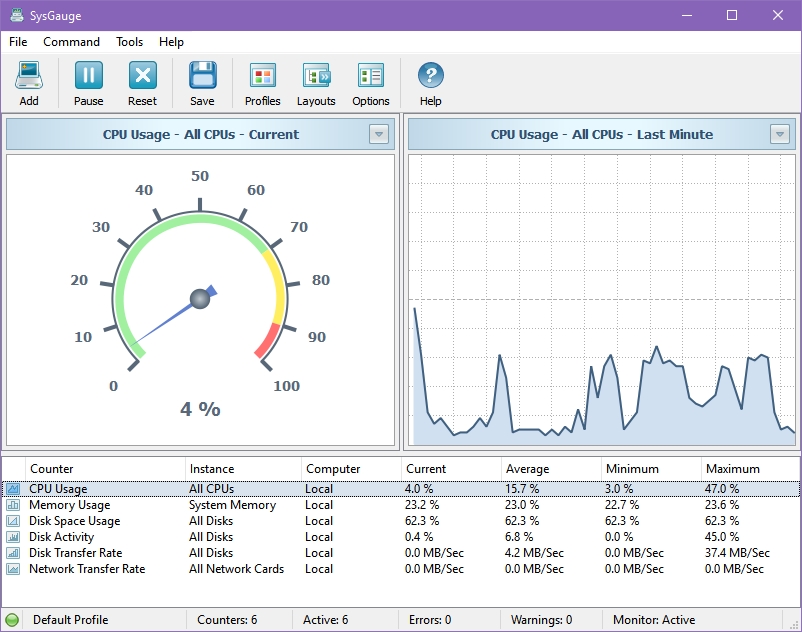SysGauge: Cómo monitorear el sistema en Windows
Si tienes la leve sospecha de que un proceso se lleva más ciclos de CPU de los que necesita, o está experimentando fugas de memoria que hacen desaparecer gigabytes enteros de RAM, es probable que el Administrador de Tareas de Windows no sea suficiente para realizar un control efectivo. En ese punto es cuando intervienen herramientas como SysGauge, que cuenta con varios recursos de monitoreo, y un sistema para exportar los datos acumulados en formato HTML o PDF.
Nos encanta tener poder de procesamiento en abundancia, pero queremos software eficiente. Después de todo, desperdiciar no es usar, y si un programa entra en una especie de delirio cósmico seguido por una fuga de un gigabyte de RAM (o más), es evidente que el desarrollador tiene mucho para corregir. El centro de mis quejas en este tema son los navegadores. Chrome devora memoria… y Firefox también. Las recomendaciones de cerrar pestañas y desinstalar extensiones son tan vacías como siempre, porque honestamente me cuesta trabajo entender que un navegador con cuatro pestañas abiertas y una sola extensión necesite 900 megabytes de RAM, y no devuelva un solo byte. Bajo esas condiciones es muy importante vigilar de cerca el uso del CPU y RAM, lo que nos lleva a SysGauge.
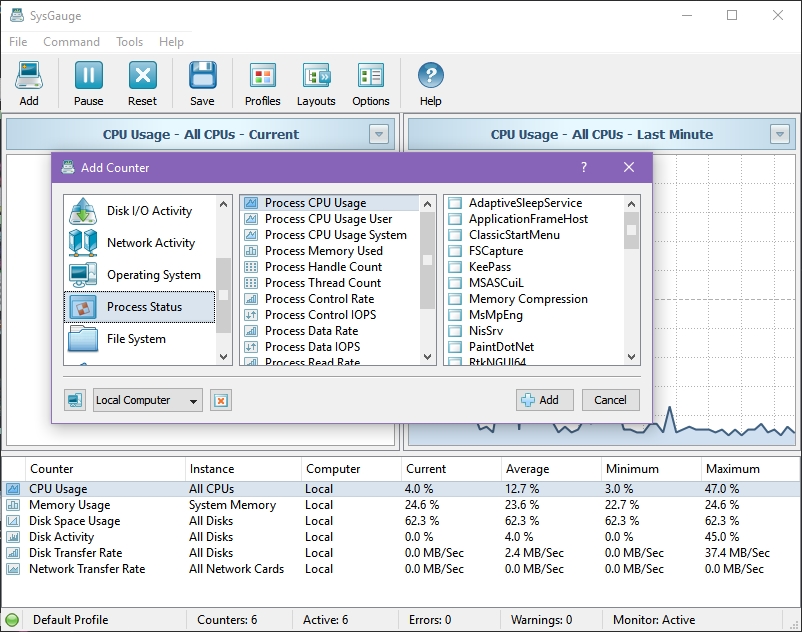
La configuración que trae de fábrica SysGauge nos presenta información sobre el uso del procesador combinando a todos los núcleos disponibles, el uso de memoria, el espacio en disco, la actividad de disco junto a su velocidad de transferencia, y finalmente el volumen de datos que pasa por las tarjetas de red. A la izquierda podemos apreciar un contador de porcentaje, y a la derecha un gráfico muy útil para detectar picos de actividad. El resto de los «contadores» integrados nos permiten separar la información aún más. Tal vez te interese registrar el uso de un núcleo en especial, el valor exacto de RAM en uso, el comportamiento de un proceso, o la actividad de escritura en cierta unidad de almacenamiento. Añadir y eliminar contadores es sencillo, y entran en acción de inmediato, sin reiniciar el programa.
Para finalizar, SysGauge genera reportes automáticos o manuales en varios formatos (con PDF y HTML a la cabeza), además de enviar notificaciones vía correo electrónico. Otra opción interesante es la de guardar datos más allá del mínimo de 24 horas. SysGauge puede acumular valores hasta 90 días, más que suficiente para determinar cuáles son los puntos problemáticos de un ordenador, y el software que ejecuta. El programa es gratuito, con builds en 32 y 64 bits.
La entrada SysGauge: Cómo monitorear el sistema en Windows se publicó primero en NeoTeo.